Короткие тайм-ауты экрана блокировки в Windows 11 могут прерывать чтение, прерывать презентации или заставлять вас повторно входить в систему после коротких периодов бездействия. Регулируя тайм-аут экрана блокировки, вы можете контролировать, как долго ваш компьютер будет ждать, прежде чем заблокировать или выключить дисплей, балансируя безопасность с удобством и экономией энергии.
Изменение времени ожидания блокировки экрана с помощью настроек Windows 11
Шаг 1: Откройте приложение «Параметры», щелкнув правой кнопкой мыши меню «Пуск» и выбрав «Параметры» или нажав Windows+Iна клавиатуре.
Шаг 2: На левой боковой панели выберите Система. Прокрутите вниз и нажмите Питание и аккумулятор (на некоторых устройствах это может отображаться просто как Питание).
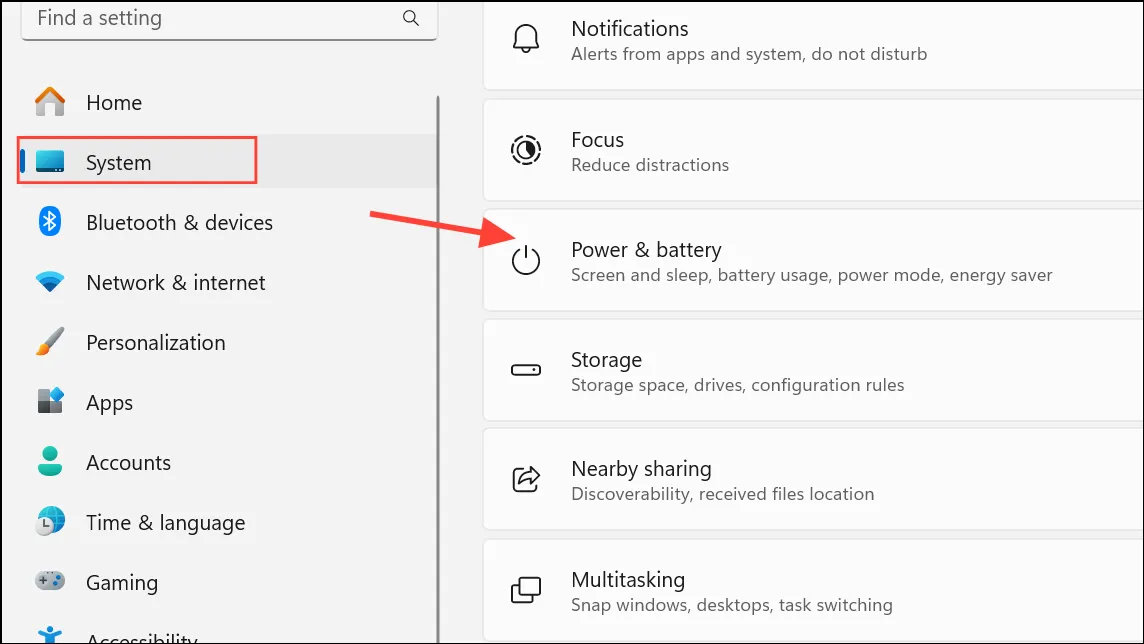
Шаг 3: Найдите раздел «Экран и сон» в настройках питания. Разверните его, чтобы увидеть параметры тайм-аута.
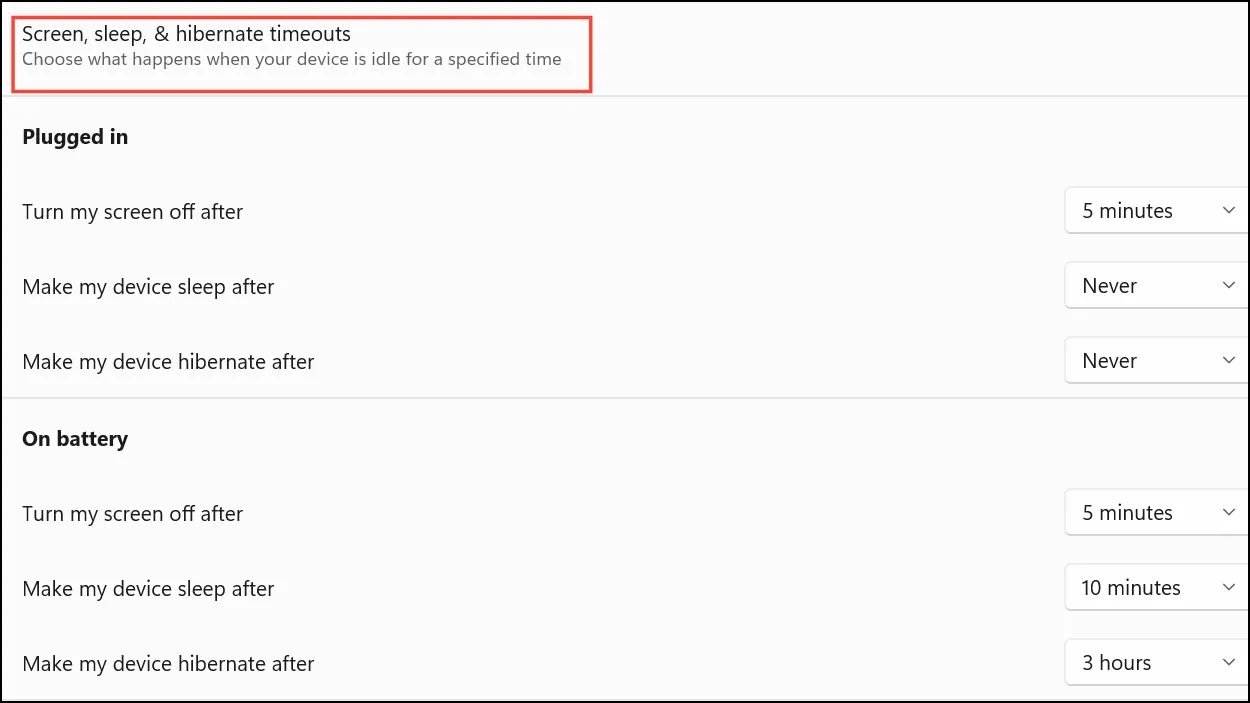
Шаг 4: Настройте раскрывающиеся списки для При питании от батареи выключать экран через и При подключении к сети выключать экран через. Выберите продолжительность, которая соответствует вашим потребностям, например 10 или 30 минут. Эти настройки определяют, как долго устройство ждет, прежде чем выключить дисплей и активировать экран блокировки.
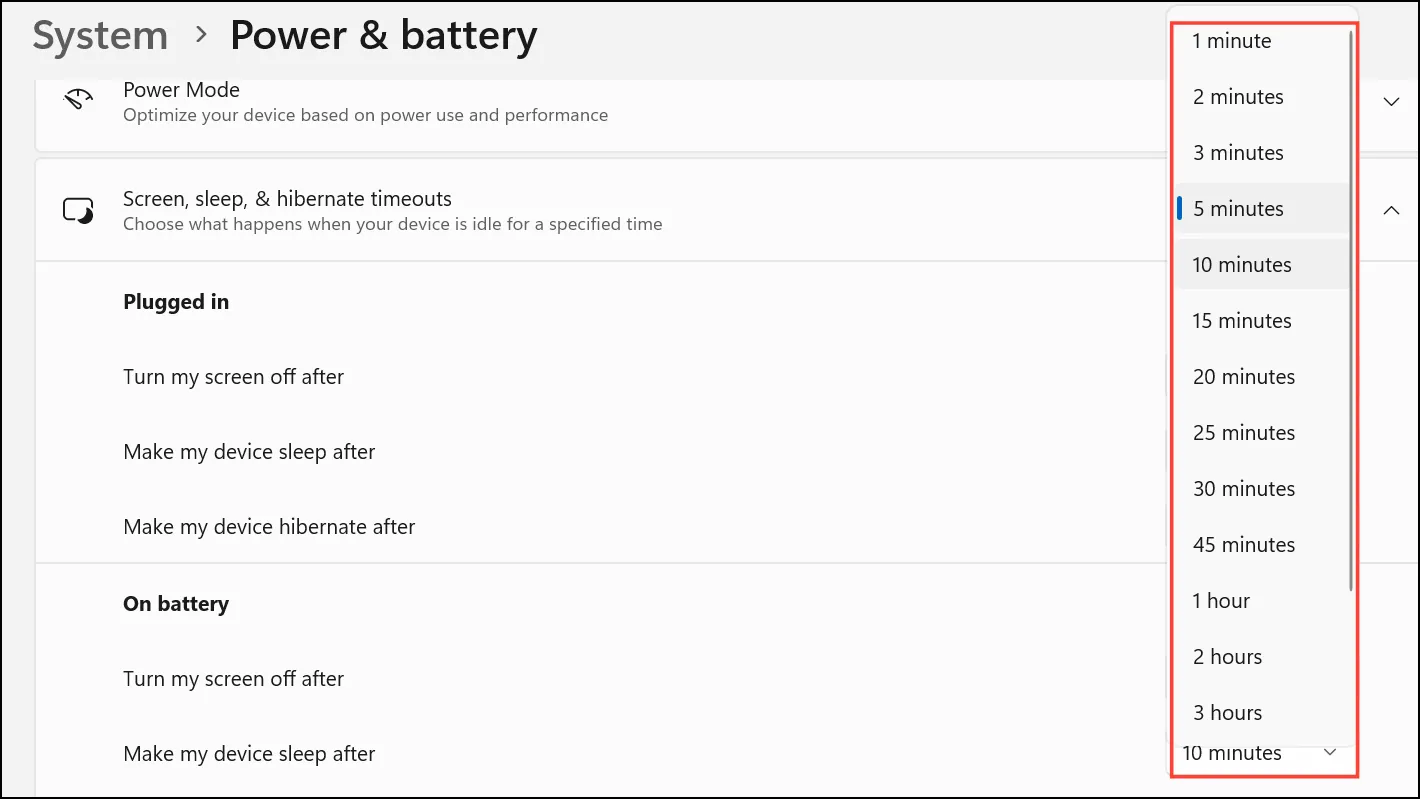
Этот метод обеспечивает простой способ управления временем ожидания экрана как для ноутбуков, так и для настольных компьютеров, причем изменения вступают в силу немедленно.
Установить тайм-аут блокировки экрана через панель управления
Шаг 1: Нажмите Windows+R, чтобы открыть диалоговое окно «Выполнить», затем введите controlи нажмите Enter, чтобы открыть Панель управления.
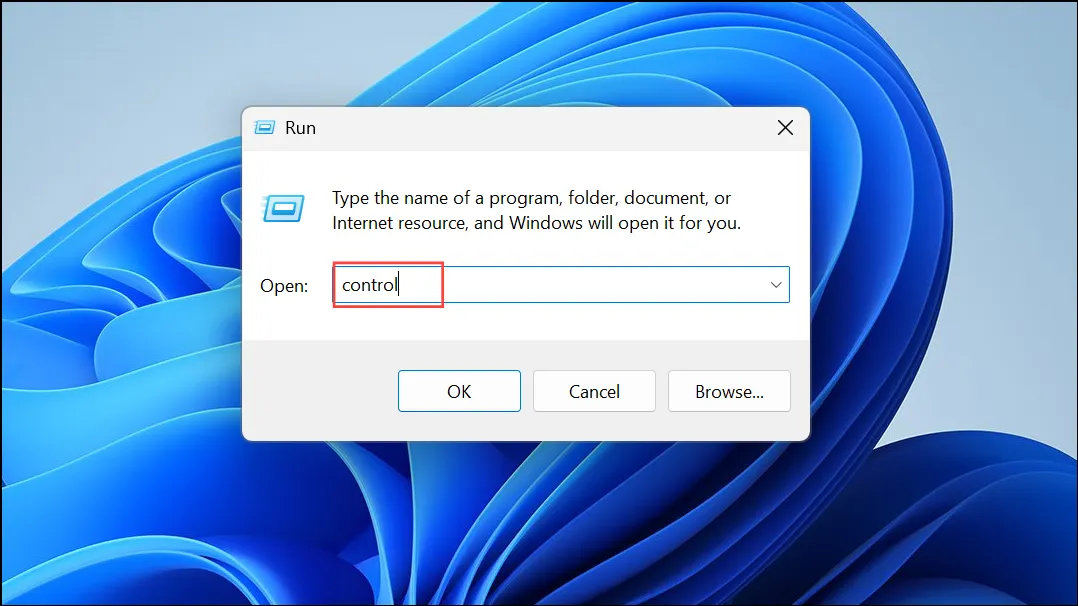
Шаг 2: Измените вид, установив значение «Крупные значки» или «Категория», затем выберите «Параметры электропитания».
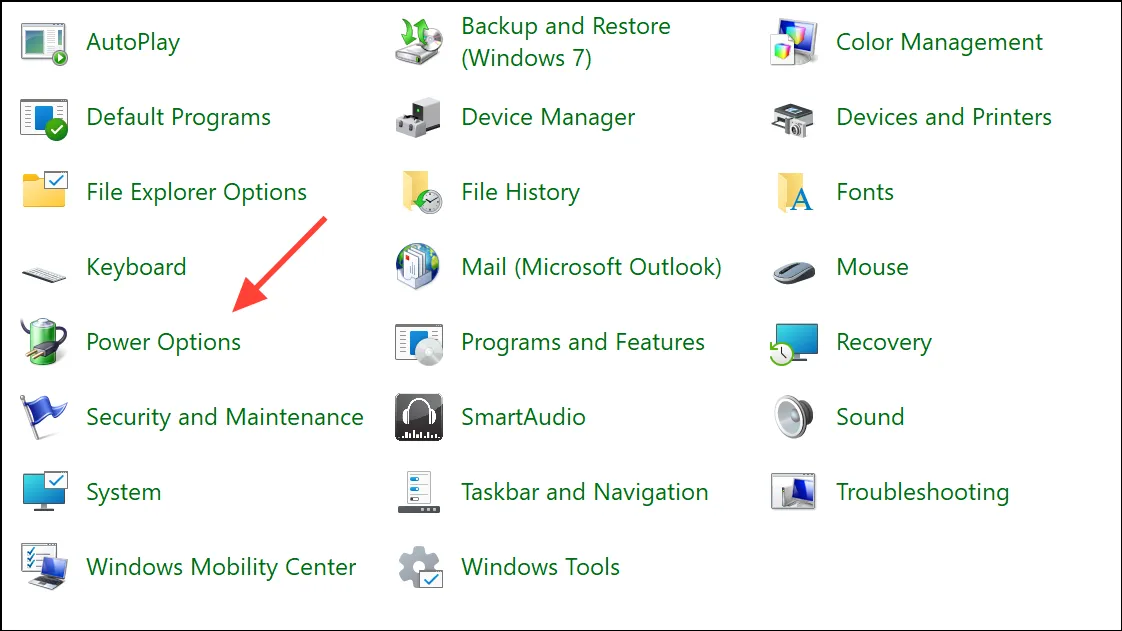
Шаг 3: Нажмите «Изменить параметры плана» рядом с вашим активным планом электропитания.
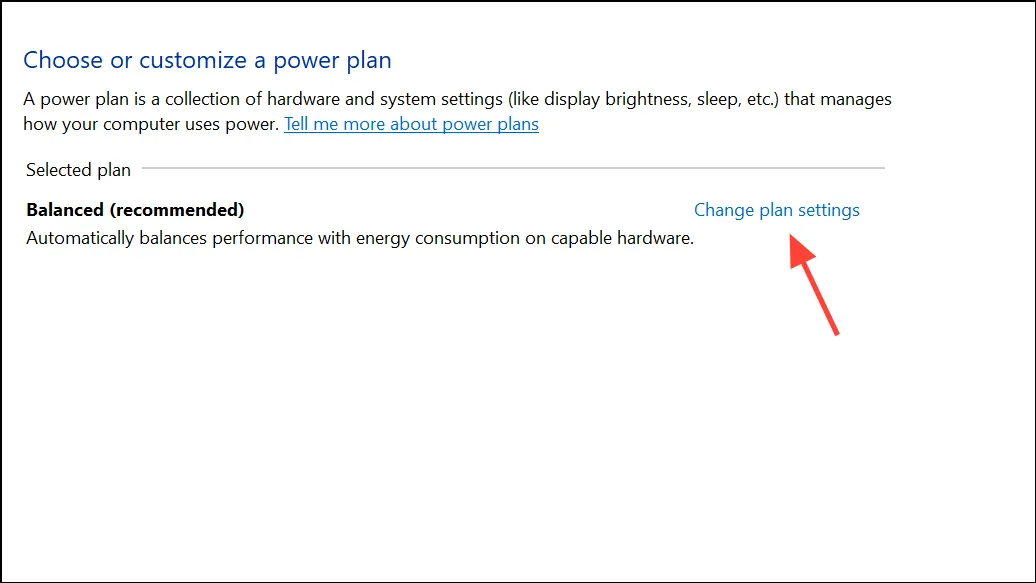
Шаг 4: Используйте раскрывающиеся меню рядом с пунктами «Отключить дисплей» и «Перевести компьютер в спящий режим», чтобы задать предпочтительные значения времени ожидания для сценариев «От батареи» и «От сети».
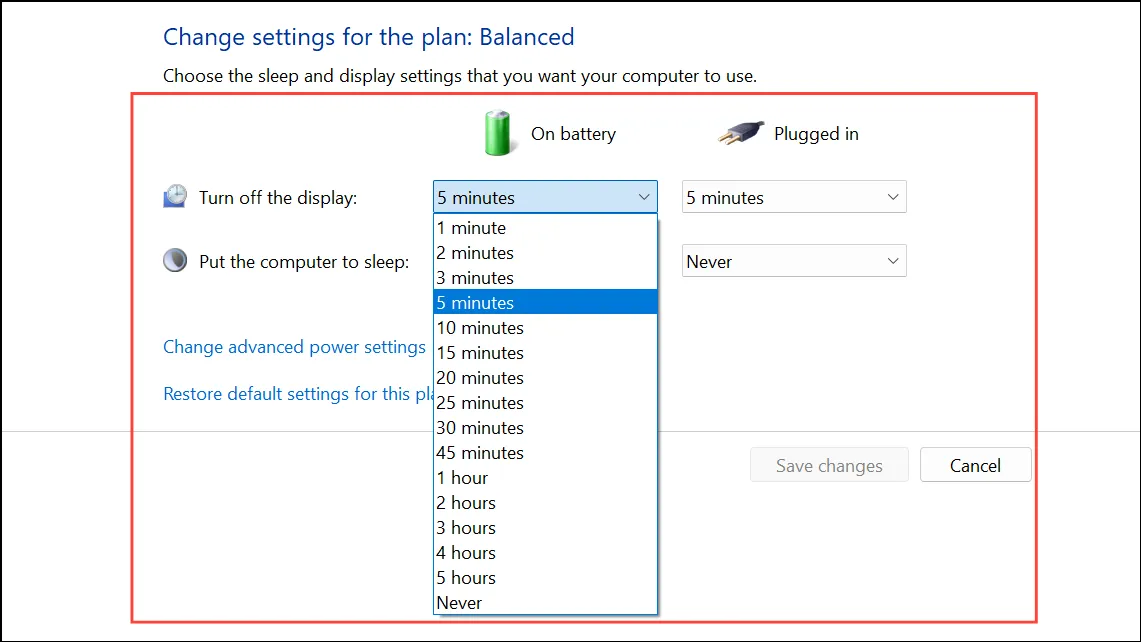
Шаг 5: Нажмите «Сохранить изменения», чтобы применить настройки.
Метод «Панель управления» полезен для пользователей, которые предпочитают классический интерфейс Windows или которым необходимо настроить расширенные параметры схемы электропитания.
Разблокируйте и настройте время ожидания блокировки экрана с помощью дополнительных параметров электропитания
Некоторые параметры тайм-аута, например, время отключения блокировки дисплея консоли, могут не отображаться по умолчанию. Вы можете разблокировать этот параметр через реестр, а затем настроить его в дополнительных параметрах электропитания.
Шаг 1: Нажмите Windows+R, введите regeditи нажмите Enter. Если будет предложено, нажмите Да, чтобы разрешить изменения.
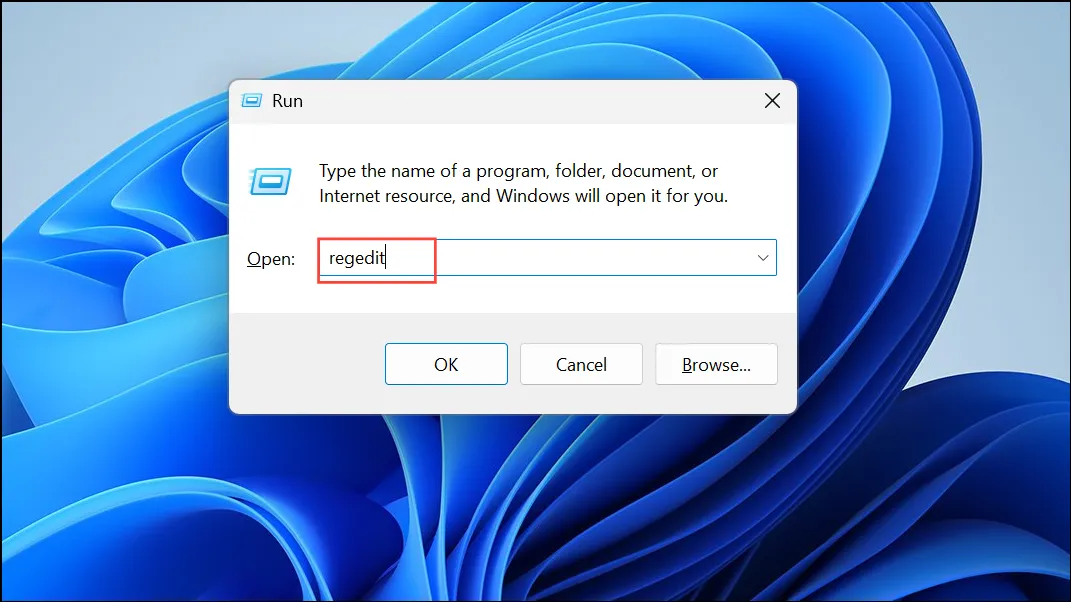
Шаг 2: В редакторе реестра перейдите к:
HKEY_LOCAL_MACHINE\SYSTEM\CurrentControlSet\Control\Power\PowerSettings\7516b95f-f776-4464-8c53-06167f40cc99\8EC4B3A5-6868-48c2-BE75-4F3044BE88A7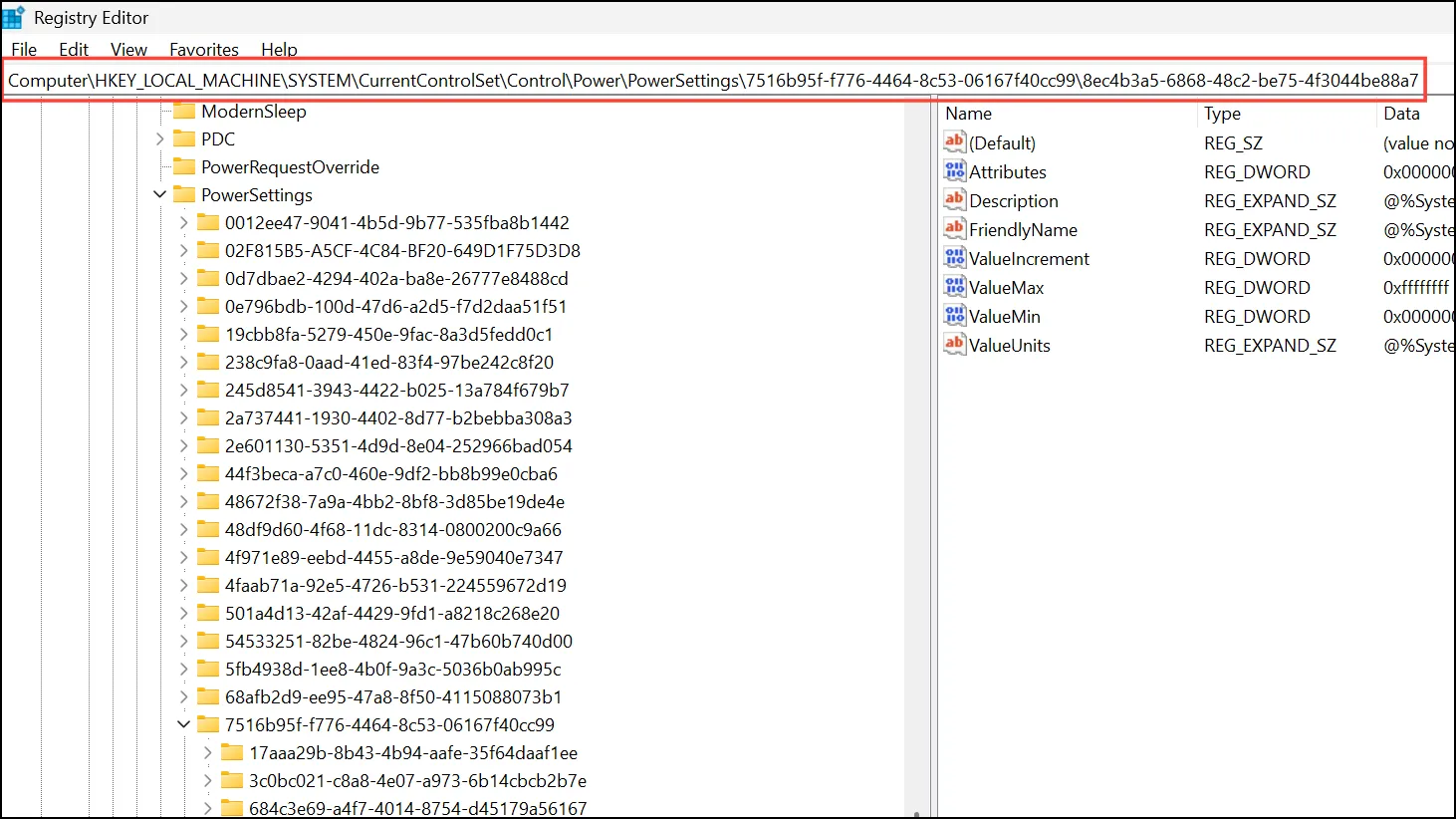
Шаг 3: Дважды щелкните ключ Attributes на правой панели и измените его значение на 2. Нажмите OK, чтобы сохранить.
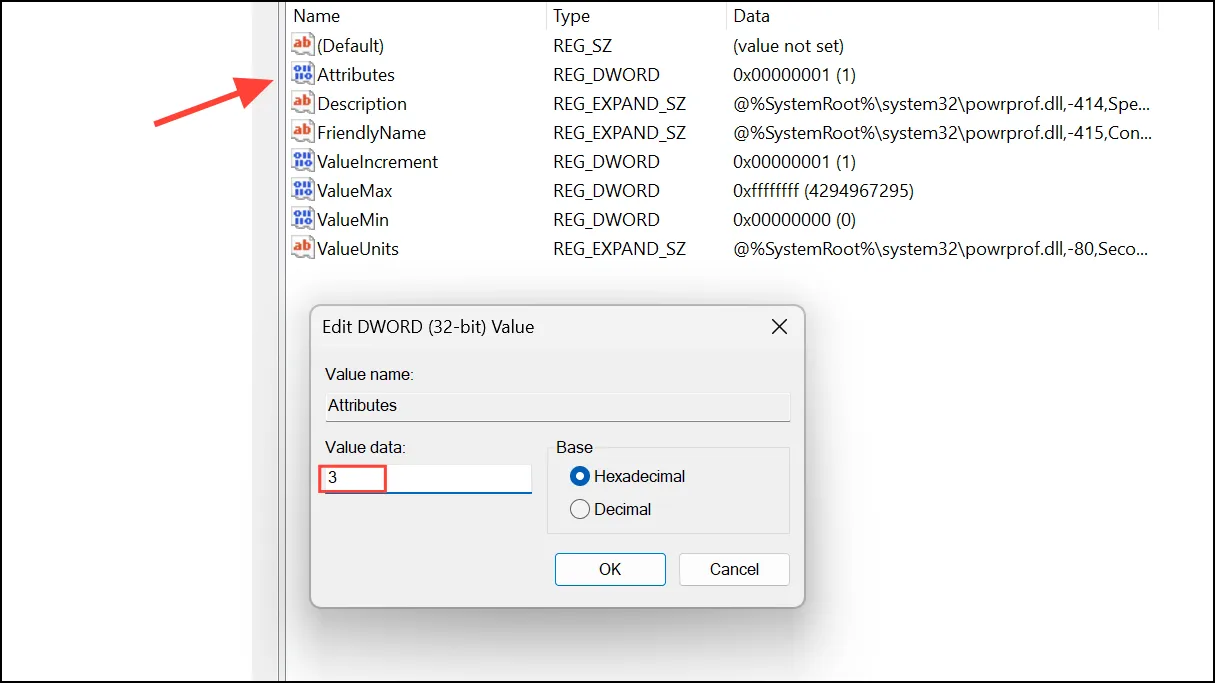
Шаг 4: Откройте Панель управления снова, перейдите в Параметры электропитания и выберите Изменить параметры плана для вашего текущего плана. Нажмите Изменить дополнительные параметры питания.
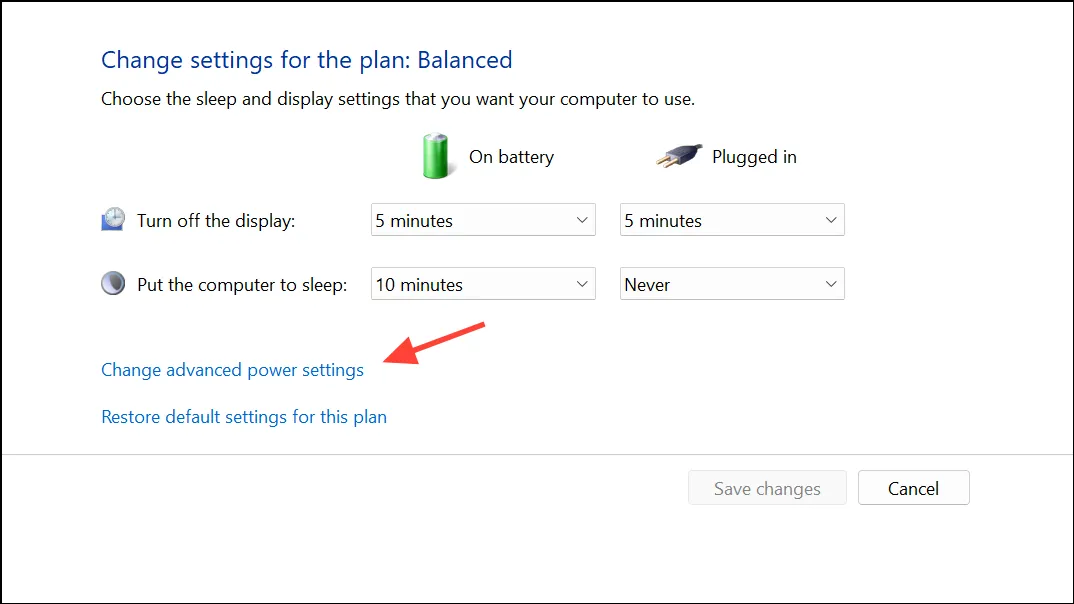
Шаг 5: В окне дополнительных параметров разверните Дисплей, а затем Тайм-аут отключения блокировки дисплея консоли. Установите тайм-аут в минутах для режимов работы от батареи и от сети. Нажмите Применить и ОК для подтверждения.
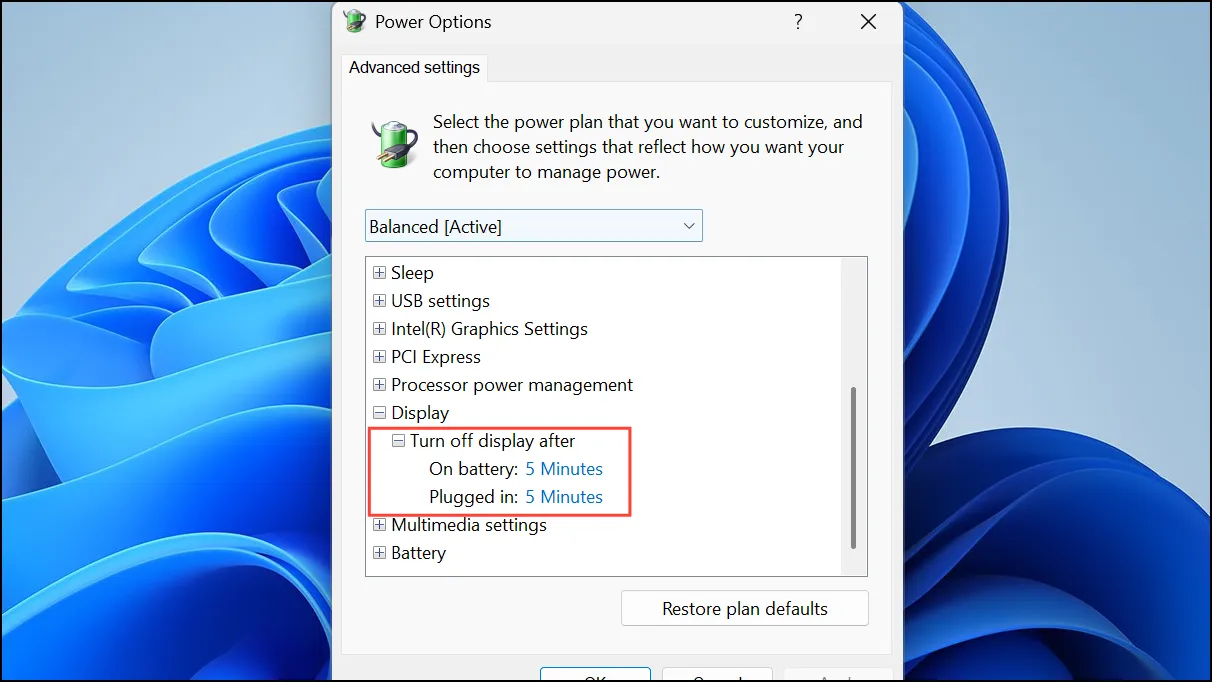
Такой подход обеспечивает более детальный контроль над временем ожидания блокировки экрана, особенно если вы хотите, чтобы дисплей отключался после определенного периода бездействия, при этом устройство остается разблокированным.
Изменение времени ожидания блокировки экрана с помощью командной строки или PowerShell
Для пользователей, привыкших работать с инструментами командной строки, Windows 11 позволяет напрямую настраивать параметры времени ожидания через командную строку или PowerShell.
Шаг 1: Откройте командную строку или PowerShell как администратор. Для этого введите cmdили powershellв меню «Пуск», затем щелкните правой кнопкой мыши и выберите «Запуск от имени администратора».
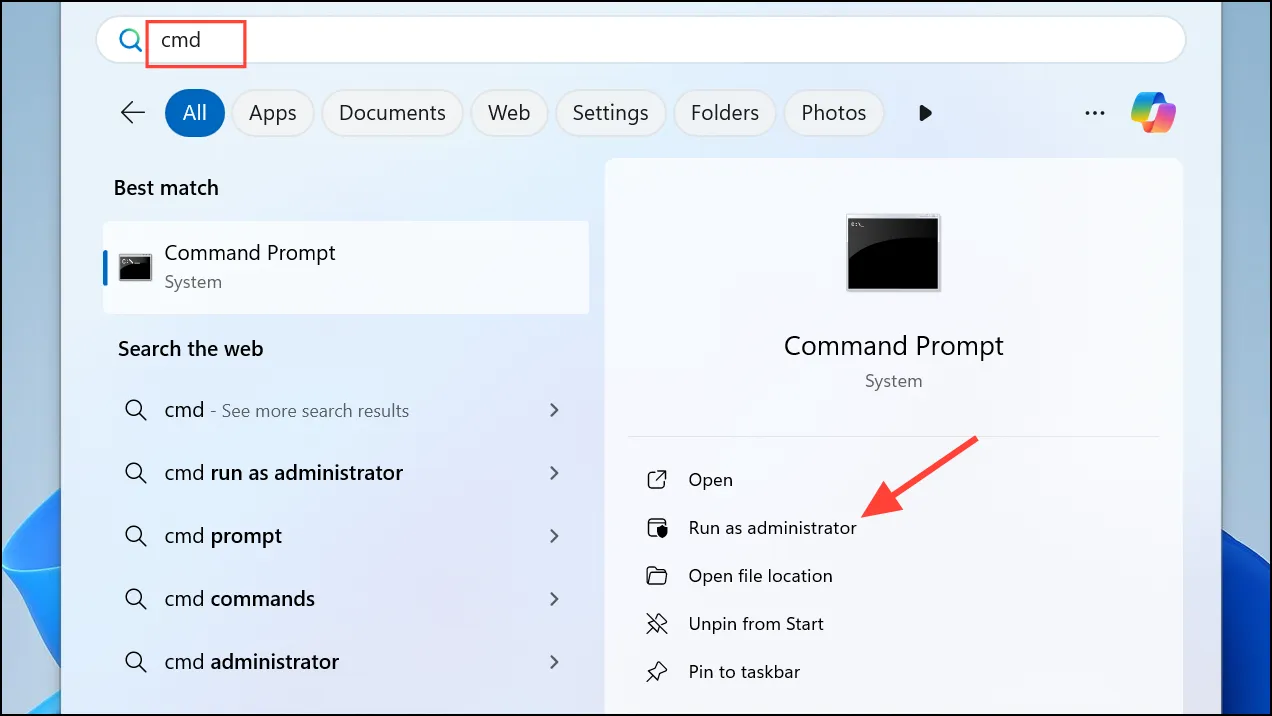
Шаг 2: Чтобы установить время отключения экрана при работе от батареи, введите:
powercfg -change -monitor-timeout-dc 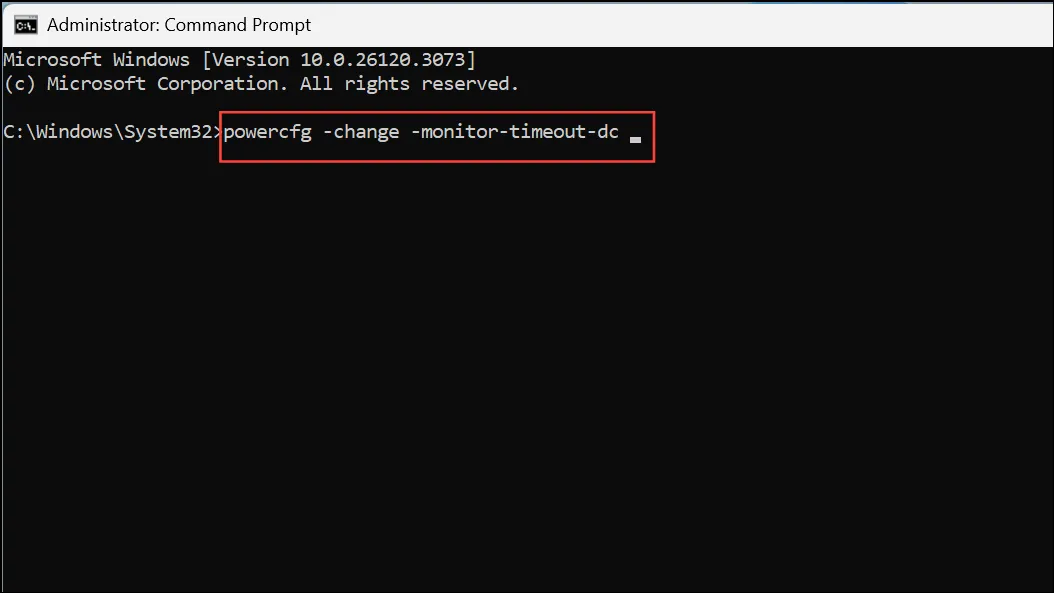
Замените <minutes>на желаемое значение времени ожидания.
Шаг 3: Чтобы установить время отключения экрана при подключении к сети, используйте:
powercfg -change -monitor-timeout-ac 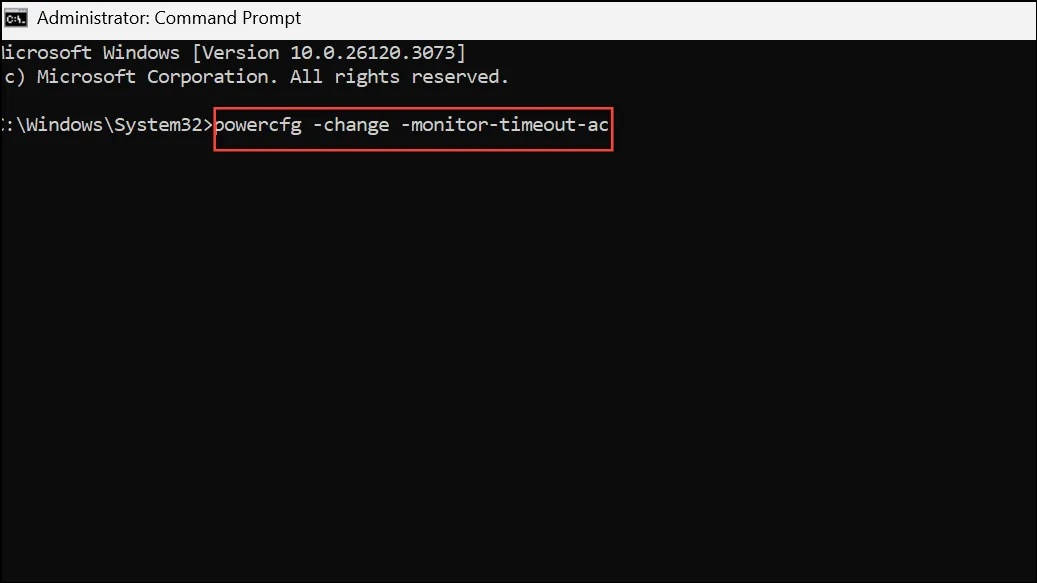
Эти команды немедленно обновляют соответствующие настройки питания. Вы также можете использовать следующий формат для более сложных настроек:
powercfg /SETDCVALUEINDEX SCHEME_CURRENT 7516b95f-f776-4464-8c53-06167f40cc99 3c0bc021-c8a8-4e07-a973-6b14cbcb2b7e 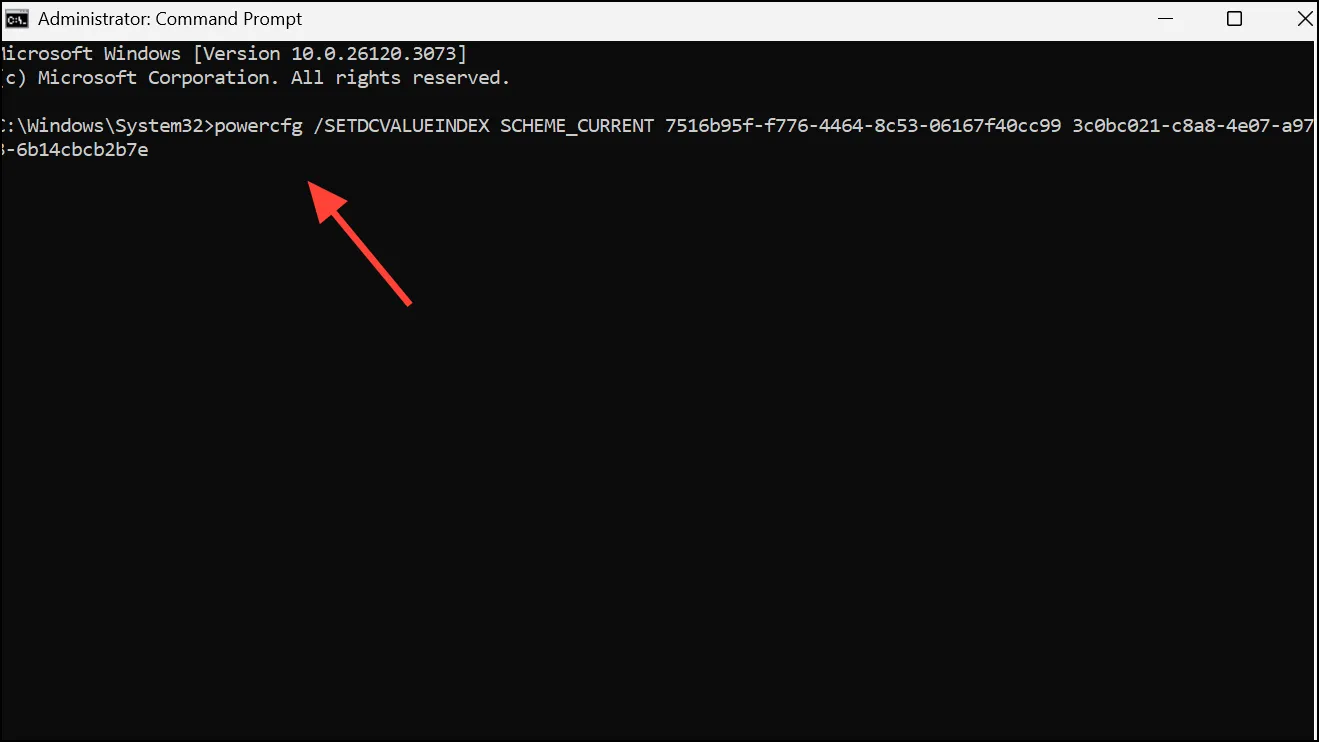
или
powercfg /SETACVALUEINDEX SCHEME_CURRENT 7516b95f-f776-4464-8c53-06167f40cc99 3c0bc021-c8a8-4e07-a973-6b14cbcb2b7e 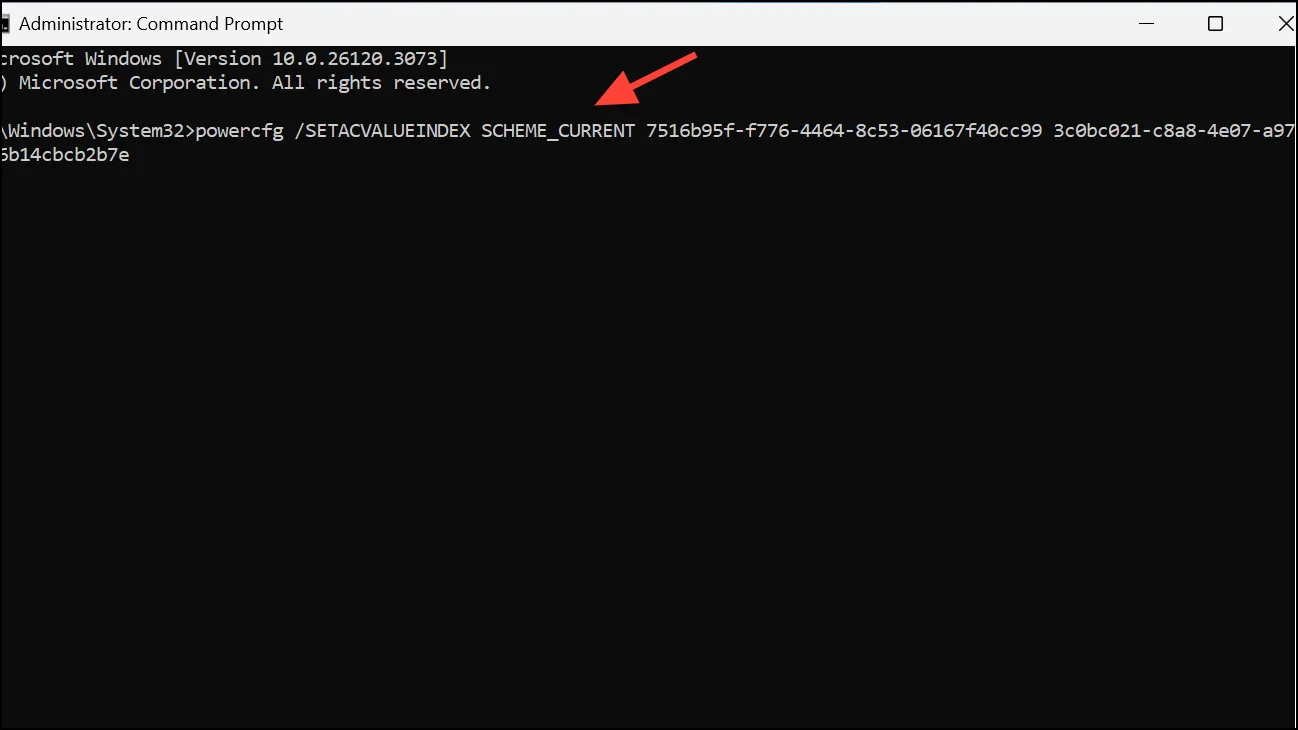
Этот метод особенно полезен для написания сценариев или удаленного управления несколькими устройствами.
Устранение неполадок, связанных с постоянным истечением времени ожидания блокировки экрана
Некоторые пользователи сообщают, что их экран продолжает блокироваться после одной минуты бездействия, даже после настройки всех доступных параметров. Если стандартные методы не срабатывают, рассмотрите следующие шаги по устранению неполадок:
- Проверьте наличие активных заставок, особенно пустых заставок, поскольку они могут переопределять настройки времени ожидания.
- Проверьте настройки динамической блокировки в разделе «Настройки» > «Учетные записи» > «Параметры входа» и отключите ее, если она не нужна.
- Обновите графические драйверы и обновления Windows, чтобы обеспечить совместимость с функциями управления питанием.
- Исследуйте стороннее программное обеспечение или фоновые службы, которые могут переопределять настройки питания. Используйте
msconfigдля выполнения чистой загрузки и выявления проблемных служб. - Изучите настройки BIOS или UEFI для функций управления питанием, таких как «CPU Power Management», которые могут ограничивать параметры тайм-аута. Отключение определенных параметров управления питанием в BIOS решило проблему для некоторых пользователей, особенно на определенных моделях ноутбуков.
- Если проблема сохраняется в нескольких учетных записях пользователей, попробуйте создать новый локальный профиль пользователя без привязки учетной записи Microsoft во время настройки. Некоторые пользователи обнаружили, что тайм-аут экрана блокировки работает нормально, когда Windows 11 настроена в автономном режиме, без синхронизации учетной записи Microsoft.
Опытные пользователи также могут сбросить настройки устройства до заводских в качестве крайней меры, но это приведет к удалению личных данных и приложений. Всегда делайте резервные копии важных файлов перед выполнением сброса.
Настройка времени ожидания экрана блокировки в Windows 11 дает вам прямой контроль над поведением устройства в режиме ожидания, оптимизируя рабочий процесс и безопасность. Если вы продолжаете сталкиваться с проблемами, просмотр настроек BIOS или тестирование с локальной учетной записью может решить постоянные проблемы.





